Descargar cartografía catastral desde QGIS es más fácil que nunca. Lo que en ocasiones puede parecer un auténtico quebradero de cabeza, ahora está a pocos clics de distancia.
Además, realizar la descarga de información catastral mediante QGIS permite ahorrar mucho tiempo, pudiendo obtener gran cantidad de datos cartográficos de Catastro rápidamente, de forma automatizada y repetida.
El hecho de poder descargarla e importarla directamente en QGIS, sin salir de su interfaz, permite visualizarla, inspeccionarla y simbolizarla al insante. Además, nos permitirá exportar mapas personalizados o realizar análisis espacial con ella fácilmente.
Descargar cartografía catastral con QGIS
El plugin Spanish Inspire Catastral Downloader funciona perfectamente y supone una gran ayuda para cualquier técnico o profesional que requiera visualizar, obtener o generar cartografía con datos de Catastro.
Como informa su autor, Patricio Soriano, en la descripción del mismo, se trata de un plugin para QGIS que:
Permite descargar datos catastrales de parcelas, edificios y direcciones. La descarga usa el servicio ATOM según la Directiva Inspire
En la web del Catastro encontramos información acerca de los servicios ATOM. Se trata de un conjunto de servicios que permiten descargar por municipios conjuntos de datos de acuerdo a la normativa INSPIRE.
Básicamente información catastral de : Parcelas, Direcciones y Edificios. La información se actualiza cada dos años, según se indica en la propia web del Catastro.
Lógicamente, quedan excluidos de la descarga los territorios del País Vasco y Navarra, ya que ambas Comunidades Autónomas tienen sendos servicios forales a nivel provincial.
Instalar el plugin Spanish Inspire Catastral Downloader
El plugin de descarga de datos catastrales es descargable e instalable desde el propio gestor de complementos de QGIS.

Alternativamente, puede descargarse desde el repositorio de Github del autor.
El plugin, una vez instalado, se muestra en el menú Complementos de QGIS además de generar una pequeña barra de herramientas con su icono desde el que acceder a su interfaz.
Cómo descargar cartografía catastral en QGIS
El plugin hace uso de los servicios ATOM mencionados para realizar peticiones de descarga de forma automatizada sin necesidad de recurrir al proceso de forma manual y repetitiva.
El área de descarga es siempre a nivel de municipio y de manera individualizada. Es decir, deberemos ejecutar el proceso del plugin para cada municipio del que necesitemos cartografía catastral.
Para descargar las capas correctamente, deberemos indicar en primer lugar la Provincia en la que se encuentre el municipio en cuestión.
Automáticamente, una vez seleccionada la Provincia, el plugin muestra la lista de municipios de la Provincia en el desplegable de la derecha. Seleccionaremos el municipio deseado.
Posteriormente, deberemos introducir una ruta a la carpeta donde deseemos almacenar los datos descargados. Como veremos, el plugin genera una carpeta con el código INE del municipio.
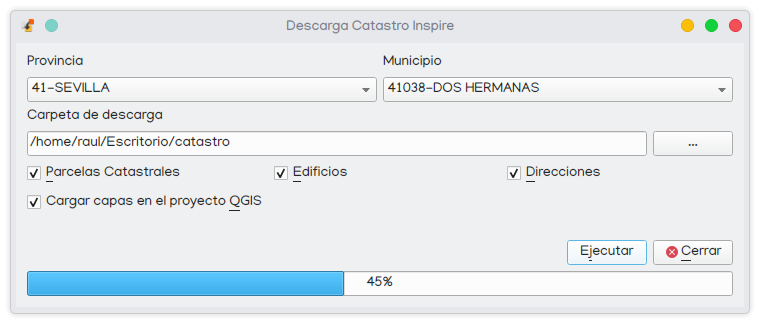
Deberemos indicar qué capas de información catastral queremos descargar:
Además, podremos indicar si queremos cargar automáticamente las capas en la Tabla de Contenidos de QGIS tras la ejecución.
Visualizar e inspeccionar la información de Catastro descargada
Tipo de datos y formatos descargados de Catastro
Una vez ejecutado el proceso del plugin, veremos como se ha generado la carpeta con el código del municipio en el directorio indicado.
Accediendo a la carpeta, comprobamos que se han descargado distintos archivos.
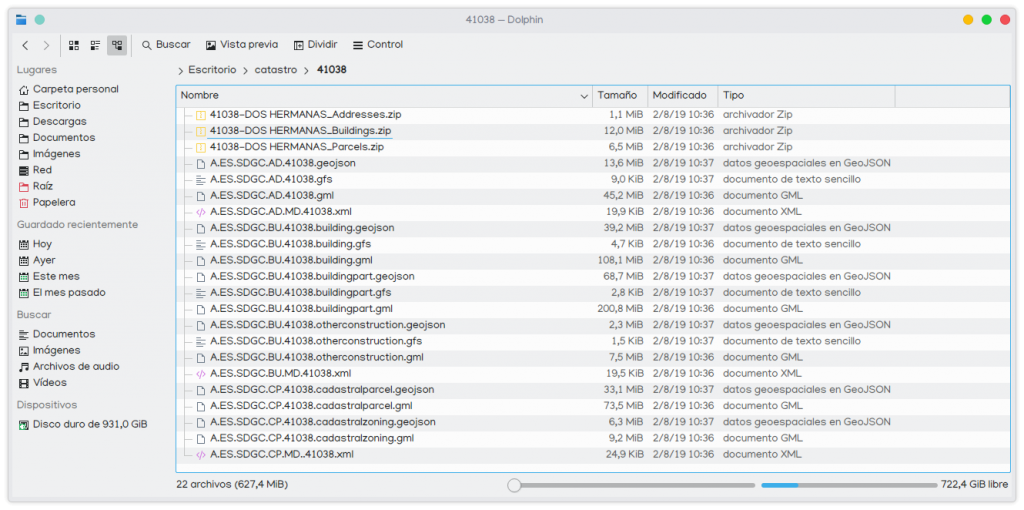
Entre ellos encontramos los ZIP de cada una de las capas marcadas para la descarga y los archivos ya descomprimidos en la carpeta. Cada una de las capas con las geometrías se obtiene en formato GeoJSON, acompañadas de los archivos GML y GFS respectivos
El archivo GML Geography Markup Language) corresponde a un formato para el transporte, intercambio y almacenamiento de información geográfica. Catastro lo usa para mostrar información parcelaria y de edificios de manera ordenada. Si quieres más información aquí puedes leer algo más acerca de este tipo de archivo y el por qué de su uso.
No obstante, el archivo que nos interesa para visualizar y operar en QGIS es el archivo GeoJSON, un formato abierto para almacenar información y atributos tanto espaciales como no espaciales de objetos.
Su uso está muy extendido, especialmente para el intercambio y la visualización de información geográfica en la web. Destaca su ligereza y facilidad de edición en múltiples entornos y programas.

Información catastral de cada archivo
En la Tabla de Contenidos de QGIS vemos que se muestran las 6 capas GeoJSON, 1 de ellas de tipo puntual y otras 5 poligonales. Las capas disponibles son:
- Address. Puntos con las direcciones. Diferencia entre entradas o portales y parcelas.
- Building. Geometrías de edificios. Cada edificio tiene asociados múltiples campos o atributos de información como: identificador GML, fecha de construcción y finalización, estado de conservación, uso al que se destina el edificio, número de unidades de edificación, superficie en m2…
- Building Part. Capa que contiene las partes en las que se divide cada uno de los edificios del municipio descargado. Destaca como información: el identificador GML, la altura en metros de cada parte y el número de pisos tanto por encima como bajo el nivel de la superficie.
- Other Construction. Capa correspondiente a otros elementos constructivos asociados a los edificios. Habitualmente son piscinas u otros elementos al aire libre.
- Cadastral Parcel. Contiene la geometría y la información de cada parcela de Catastro descargada del municipio. Como atributos cabe destacar el identificador GML, la referencia catastral y la superficie en m2 de la parcela.
- Cadastral Zoning. Contiene las Zonas Catastrales del municipio.

Visualización de información por atributos de capa
Puede resultarnos útil realizar múltiples visualizaciones utilizando los distintos campos disponibles.
Un ejemplo puede ser tratar de visualizar el uso al que se destinan los edificios descargados desde Catastro, haciendo uso de la simbología categorizada de la capa en base al campo «currentUse».
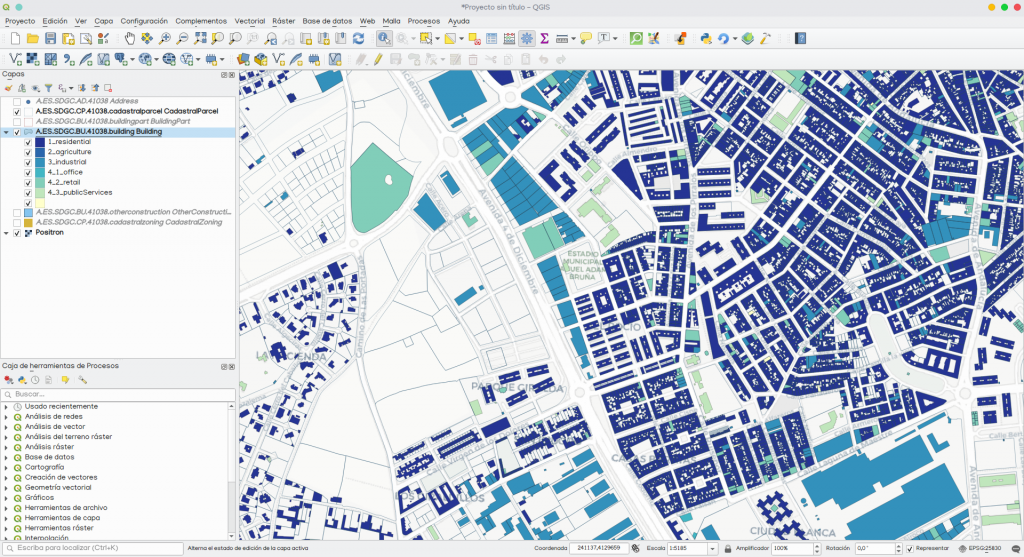
También podremos visualizar las partes de edificios según su altura sobre el suelo, para conocer dónde se localizan rápidamente los edificios de mayor altura o conocer la tipología urbana de los distintos barrios de una ciudad.

Evidentemente, no sólo podemos jugar con la simbología de las capas. Existen multitud de análisis espaciales y geométricos en QGIS para obtener información relevante de datos de uso extensivo como los de Catastro. Además, podremos exportar las capas modificadas o generadas y plasmar las visualizaciones en vistas de mapa fácilmente.
Para un análisis más avanzado y automatizado en base a información catastral, recomendamos echar un vistazo a nuestro artículo de Goolzoom: una plataforma para visualizar y obtener insights en base a cartografía y datos catastrales.
Esperemos que este artículo haya resultado útil y animamos a los usuarios a utilizar esta genial herramienta para descargar información catastral rápidamente y ser visualizada con QGIS.
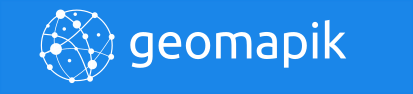








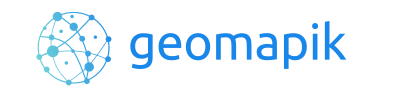





Buenos días
Me he descargado el plugin, abro el complemento, elijo una provincia, municipio y marco las diferentes opciones y selecciono la carpeta de almacenamiento pero el complemento no funciona, me da un mensaje de Failed.
He probado en diferentes versiones de QGis (3.4.8; 3.4.6 y en la 3.8.3) y nada. ¿Sabrías por qué puede estar pasando esto?
Un saludo.
Hola Gonzalo,
gracias por el comentario. Realmente no sé a qué se puede deber sin más datos… ¿Has podido acceder al log de Python? ¿El plugin devuelve alguna otra información acerca de su fallo, más allá del mensaje de «Failed»?
Podría deberse (es un supuesto) a diversas razones, como por ejemplo, un problema con la API de Catastro, algún problema de conexión o funcionamiento del plugin a nivel interno por algún cambio de versión, algún problemas en las rutas al directorio que indicas para almacenar las capas de descarga… Espero que puedas solucionarlo.
Un saludo!
hola, quisiera descargarlo para poder ver el catastro a traves de orux maps, seria posible? y de ser así, como tendria que hacerlo? gracias.
Buenas, ya tengo instalado el plug in, descargo las capas del municipio y las cargo todas en el qgis pero no me aparece el desglose dentro de cada capa y me impide sacar los planos de información deseados. Algún consejo? Gracias.
Gracias Raúl. Una maravilla de herramienta y una maravilla que nos trajeras esta información al blog.
Un saludo.
El plugin funciona todo correcto hasta que se tratan de descargar varios municipios seguidamente. Al cabo de tres o cuatro municipios, se bloquea y no responde, hay que reiniciarlo. Por lo demás, todo ok, muy cómodo.
Buenas, muy buen post! Me gustaría saber cómo se hace para añadir la capa de aceras, creo que aparece denominada como Positron. Gracias de antemano!
Hola Larisa, gracias por el comentario.
La capa a la que haces referencia es un mapa base que se usa como soporte gráfico para conocer la ubicación de los elementos. Puedes utilizar cualquiera. Ese en concreto es un geoservicio cargado como capa en QGIS.
Te invito a que consultes los siguientes artículos para conocer cómo cargar geoservicios WMS/WMTS en QGIS: https://www.geomapik.com/tutoriales-gis/como-cargar-wms-wmts-en-qgis/ junto con este otro: https://www.geomapik.com/webmapping-gis/estandares-ogc-wms-wmts-wfs-wcs/
Un saludo!
Muchas gracias por el artículo. He podido descargar datos del catastro y visualizarlo, sin embargo, no soy capaz de hacer que aparezcan junto con un mapa base del municipio completo. Por ejemplo, uso OSM como mapa base y los datos del catastro de una zona, y sin embargo, a pesar del CRS no puedo ver las dos capas sincronizadas. ¿Hay alguna opción que se pueda activar/configurar?. Muchas gracias